Kan Google Pixel 6 ikke motta samtaler? Her er løsningene
Kan Google Pixel 6 ikke motta samtaler? Her er løsningene Hvis du har problemer med Google Pixel 6 og opplever at den ikke kan motta anrop, er du ikke …
Les artikkelen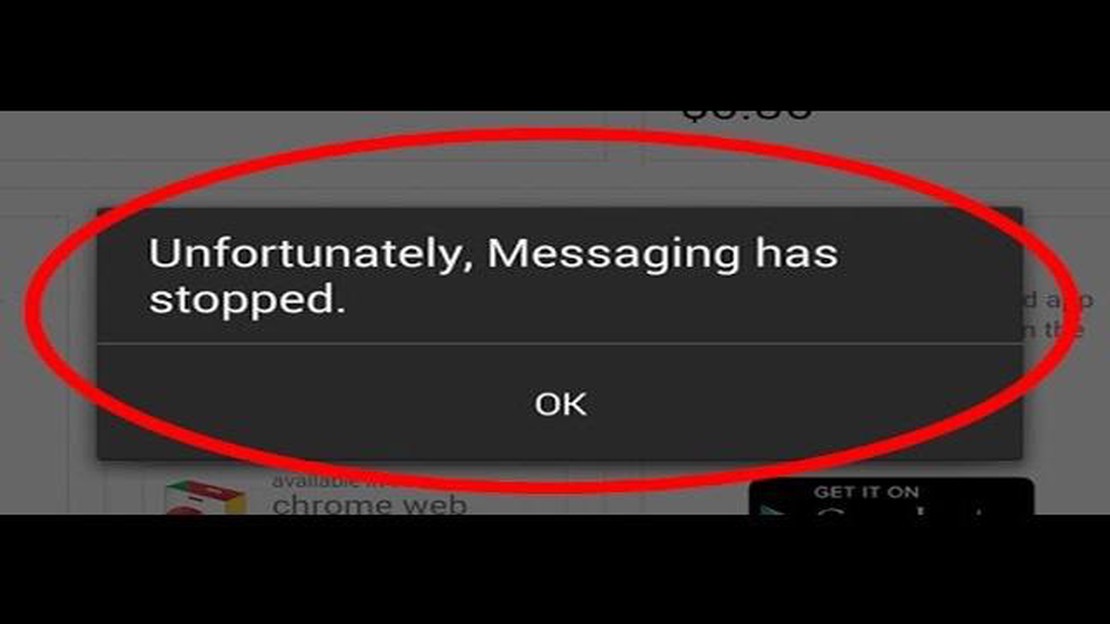
Samsung Galaxy S6 er en populær smarttelefon som er kjent for sin elegante design og kraftige funksjoner. Som alle andre elektroniske enheter er den imidlertid ikke immun mot feil og mangler. Et av de vanligste problemene som Galaxy S6-brukere opplever, er feilen “Meldinger har dessverre stoppet”. Denne feilen oppstår når Meldinger-appen på enheten krasjer og slutter å fungere, noe som gjør det vanskelig for brukerne å sende eller motta tekstmeldinger.
Det kan være flere årsaker til denne feilen, blant annet programvarefeil, inkompatible tredjepartsapper eller ødelagte data. Heldigvis finnes det flere feilsøkingstrinn du kan følge for å løse problemet og få Meldinger-appen i gang igjen. I denne feilsøkingsveiledningen går vi gjennom ulike metoder for å løse feilen “Meldinger har dessverre stoppet” på Samsung Galaxy S6.
Til å begynne med anbefales det å starte enheten på nytt, da en enkel omstart ofte kan løse mindre programvarefeil. Hvis feilen vedvarer, kan du prøve å tømme hurtigbufferen og dataene i Meldinger-appen. Dette sletter midlertidige filer eller ødelagte data som kan være årsaken til at appen krasjer. En annen mulig løsning er å deaktivere eller avinstallere nylig installerte tredjepartsapper som kan være i konflikt med Meldinger-appen.
Hvis ingen av disse metodene fungerer, kan du også prøve å slette hurtigbufferpartisjonen eller tilbakestille Galaxy S6 til fabrikkinnstillingene. Husk imidlertid at en tilbakestilling til fabrikkinnstillingene sletter alle dataene dine, så det er viktig å ta sikkerhetskopi av filene dine før du går videre med denne metoden. Hvis feilen fortsatt vedvarer etter at du har prøvd alle disse feilsøkingstrinnene, anbefales det å kontakte Samsungs kundestøtte eller besøke et servicesenter for ytterligere hjelp.
Avslutningsvis kan feilen “Meldinger har dessverre stoppet” være frustrerende, men det finnes flere feilsøkingsmetoder som kan bidra til å løse dette problemet på din Samsung Galaxy S6. Ved å følge disse trinnene kan du sørge for at Meldinger-appen fungerer som den skal, slik at du kan fortsette å sende og motta tekstmeldinger uten problemer.
Hvis du opplever feilen “Dessverre har Meldinger stoppet” på Samsung Galaxy S6, ikke bekymre deg, det er flere potensielle løsninger du kan prøve for å løse problemet. Denne feilmeldingen indikerer vanligvis en programvarefeil eller konflikt som hindrer Meldinger-appen i å fungere som den skal.
Her er noen feilsøkingstrinn som du kan følge:
Ett av disse feilsøkingstrinnene bør hjelpe deg med å løse feilen “Meldinger har dessverre stoppet” på din Samsung Galaxy S6. Hvis problemet vedvarer, kan det være en god idé å kontakte Samsung eller tjenesteleverandøren for ytterligere hjelp.
Les også: 8 beste generatorer for forbannet tekst (kopier og lim inn forbannet skrift) Ny skrifttype for tekstene dine
Hvis du opplever feilen “Meldinger har dessverre stoppet” på din Samsung Galaxy S6, er en mulig løsning å tømme cache og data for Meldinger-appen. Slik gjør du det:
Etter omstarten åpner du Meldinger-appen igjen og sjekker om du fortsatt får feilmeldingen. Å tømme cache og data for appen løser ofte programvarerelaterte problemer som kan føre til at appen krasjer.
Hvis du opplever feilmeldingen “Meldinger har dessverre stoppet” på din Samsung Galaxy S6, er en mulig løsning å oppdatere Meldinger-appen til den nyeste versjonen. Slik gjør du det:
Oppdatering av Meldinger-appen kan ofte løse feil og problemer som kan forårsake feilen “Meldinger har dessverre stoppet”. Hvis feilen vedvarer etter at du har oppdatert appen, kan det hende du må prøve andre feilsøkingstrinn eller kontakte Samsungs kundestøtte for ytterligere hjelp.
Hvis de tidligere løsningene ikke fungerte for å fikse feilen “Dessverre har Meldinger stoppet” på Samsung Galaxy S6, kan du prøve å tilbakestille appinnstillingene. Denne metoden kan være effektiv for å løse eventuelle problemer knyttet til meldingsappen på enheten din.
Følg disse trinnene for å tilbakestille appinnstillingene:
Les også: 8 måter å øke fps i spill (2023 oppdatering) - de mest effektive metodene
Når du har tilbakestilt appinnstillingene, skal meldingsappen fungere som den skal, og feilmeldingen skal ikke lenger vises. Vær imidlertid oppmerksom på at denne metoden vil tilbakestille innstillingene for alle appene på Samsung Galaxy S6, så det kan hende du må konfigurere noen innstillinger for andre apper på nytt.
Hvis feilmeldingen fortsatt vises etter at du har tilbakestilt appinnstillingene, kan det hende du må vurdere andre feilsøkingsmetoder eller kontakte Samsungs kundestøtte for ytterligere hjelp.
Feilmeldingen “Meldinger har dessverre stoppet” på Samsung Galaxy S6 kan oppstå av ulike årsaker, for eksempel programvarefeil, utdatert meldingsapp, full lagringsplass eller konflikter med andre apper. Det er best å feilsøke problemet for å finne den nøyaktige årsaken.
Tilbakestilling av Samsung Galaxy S6 til fabrikkinnstillingene kan potensielt løse “Dessverre har Meldinger stoppet”-feilen. Det anbefales imidlertid at du prøver andre feilsøkingstrinn før du tilbakestiller til fabrikkinnstillingene, da dette vil slette alle data på telefonen.
Hvis feilen “Dessverre har Meldinger stoppet” fortsetter å vises selv etter at du har oppdatert meldingsappen på Samsung Galaxy S6, kan det skyldes en programvarefeil eller et kompatibilitetsproblem. I slike tilfeller kan du prøve å tømme appens hurtigbuffer og data, deaktivere apper som er i konflikt med hverandre, eller tilbakestille til fabrikkinnstillingene som en siste utvei. Hvis problemet vedvarer, kan det være best å kontakte Samsungs kundestøtte for ytterligere hjelp.
Feilmeldingen “Meldinger har dessverre stoppet” betyr at meldingsappen på Samsung Galaxy S6 har krasjet og ikke lenger fungerer som den skal.
Kan Google Pixel 6 ikke motta samtaler? Her er løsningene Hvis du har problemer med Google Pixel 6 og opplever at den ikke kan motta anrop, er du ikke …
Les artikkelenDe 15 beste nettstedene som ligner på craigslist, de beste alternativene til craigslist. Craigslist er en av de mest populære annonseportalene på …
Les artikkelenSamsung Galaxy S22 Samsung har skapt bølger i smarttelefonbransjen i årevis, og deres nyeste modell, Samsung Galaxy S22, er intet unntak. Med en rekke …
Les artikkelen10 beste mp3-nedlastingsapper for Android. Musikk er en integrert del av livet vårt. Den følger oss overalt: på veien, på jobben, hjemme. Internett …
Les artikkelenCall of duty: modern warfare sbmm forårsaker problemer. Call of Duty: Modern Warfare er et av de mest populære førstepersons skytespillene og tilbyr …
Les artikkelenHvordan fikse problemet med svart skjerm på Hulu Sliter du med et svart skjermproblem på Hulu? Ikke bekymre deg, du er ikke alene. Mange Hulu-brukere …
Les artikkelen